Розовый зонт
Розовый зонт
Сложность урока: Средний
В этом уроке мы нарисуем шарфик и добавим готовому изображению зонтика эффект рисунка.

Можно найти в инете любую подходящую фотку с изображением зонта или использовать это изображение.

Я увеличила размер холста примерно до 800х800pix (Image-Сanvas Size…).
Размер работы зависит от размера исходника и от того, что Вы будете потом с этой картинкой делать: просто рисунок, обои, высокохудожественную работу хорошего качества )))) а почему бы и нет????
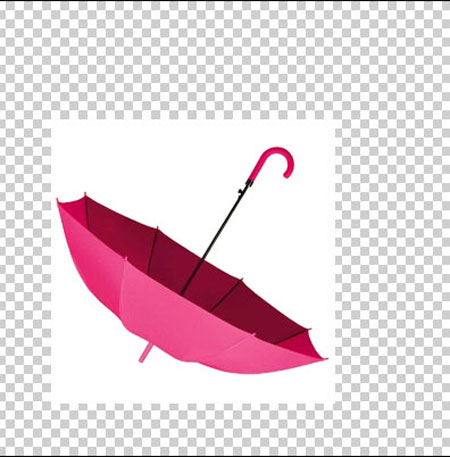
Вырезаем объект (зонтик) любым удобным для Вас способом.
Добавляем Новый слой белого цвета.
При помощи Уровней (Image-Adjustments-Levels… или корректирующий слой Уровни…) уменьшаем цветность и контраст изображения – центральный ползунок двигаем влево.
Величина настроек подходит для моего варианта работы, для своих изображений подбирайте другие значения.
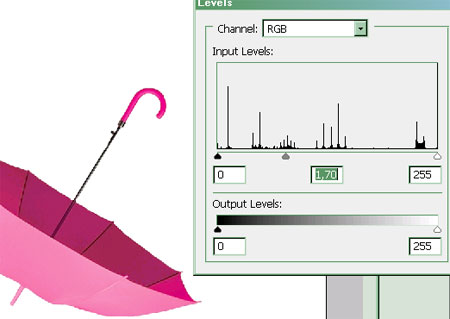
Начинаем работу с использования Затемнителя  (Burn Tool) и Осветлителя
(Burn Tool) и Осветлителя  (Dodge Tool) – 1.
(Dodge Tool) – 1.
Я использовала следующие настройки: Range - Midtones, Exposure: 5-20%.
Создаем Новый слой – обтравочная маска (для слоя зонт) – прижимаем ПКМ, находясь на слое в панели инструментов, в выпадающем меню выбираем Создать обтравочную маску – Create Clipping Mask. Заливаем его белым цветом, ставим Непрозрачность (Opacity) 35%. И при помощи маски слоя рисуем отсветы на зонтике – 2. Добавляем ещё теней – Затемнителем.
И снова тени внутри зонта -3.
Теперь добавляем два слоя с обтравочными масками. Один из них назовём Свет, другой – Тень.
Непрозрачность (Opacity) этих слоев устанавливаем примерно 40%.
На слое Свет рисуем белым цветом, на слое Тень – цветом#a32556.
Кисть мягкая (Hardness - 0), непрозрачность (Opacity) в районе 30%.
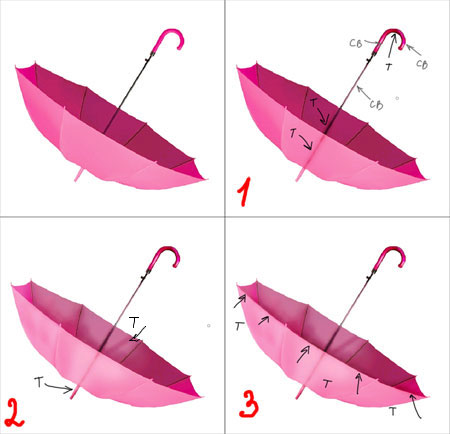
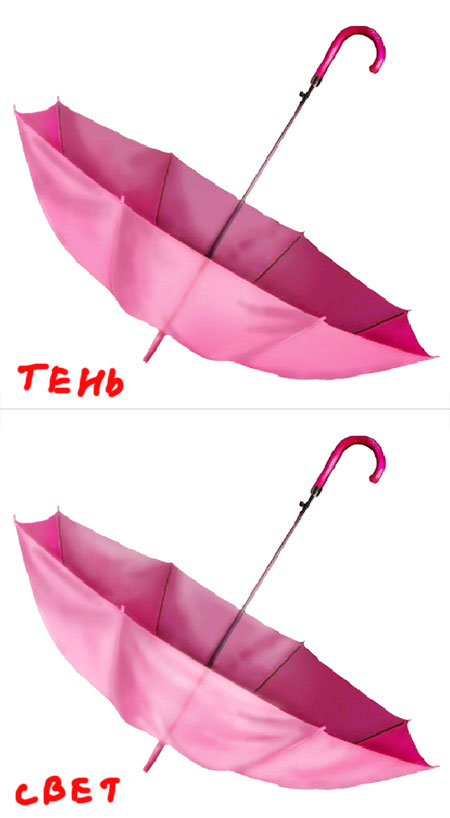
И опять Новый слой с обтравочной маской. Тонкой, жесткой кистью, непрозрачность (Opacity) примерно 30%, подчеркиваем складки. К этому слою можно применить фильтр Гауссово размытие (Filter-Blur-Gaussian Blur) радиусом 1,5pix.

Все полученные слои (кроме фона конечно) можно объединить в группу. А можно сразу слить вместе.
Мне не понравилось «серость» полученной картинки – цвета какие-то грязные. И немного поправила ситуацию при помощи Кривых (Image-Adjustments-Curves…)
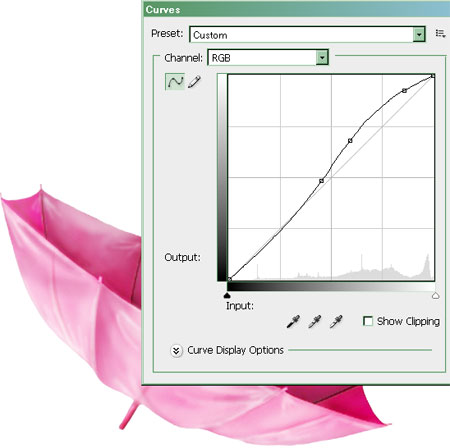
Продолжаем…
Делаем копию зонтика (прижимаем Alt и перетаскиваем нужный слой в другое место). Отзеркаливаем по вертикали слой с копией (Edit-Transform-Flip Vertical) и располагаем под основным слоем зонтика.
При помощи маски слоя (внизу панели слоев кнопка – Добавить маску слоя - Add layer mask) скрываем часть отражения.
Непрозрачность (Opacity) слоя Отражение ставим 75%.

Теперь при помощи кистей Брызги
(можете использовать свои или приложенные к уроку) рисуем краску, которая выплёскивается из зонтика. Цвет определите при помощи инструмента Пипетка  (Eyedropper Tool) из соответствующей области зонта.
(Eyedropper Tool) из соответствующей области зонта.
Используя различные возможности Трансформации (Edit-Transform-…) рисуем капли краски. У меня получилось так. Подтираем лишнее (Ластик или маска слоя).
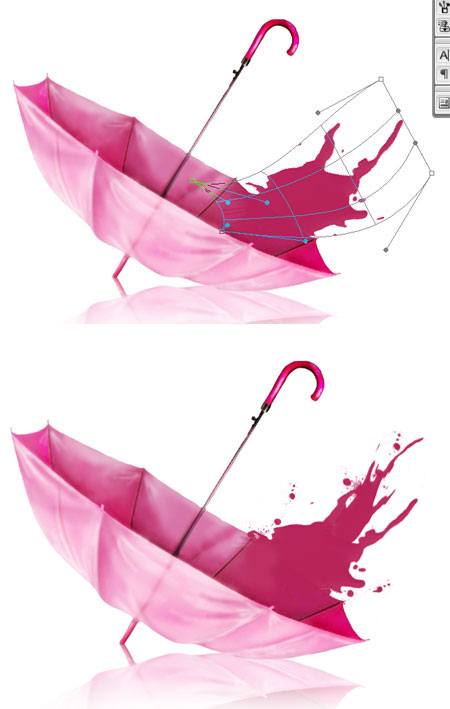
Затем, придаём объём каплям при помощи инструментов Затемнителя  (Burn Tool) и Осветлителя
(Burn Tool) и Осветлителя  (Dodge Tool).
(Dodge Tool).

Можно добавить ещё несколько капель.
Кстати, вместо кистей можно использовать растровый клипарт брызг воды или краски. Тогда не надо будет в ручную создавать объём капель, а только правильно подкорректировать изображение по цвету.
Возвращаемся к слою Отражение.
Давайте сделаем его более интересным при помощи фильтра Искажение (Filter-Distort-Displace).
Примеры работы с этим фильтром уже были рассказаны в уроках на нашем сайте, так что я кратко изложу алгоритм действий.
Для начала нам нужна кисть с изображением кругов на воде (на сайте Фотошоп-Мастер есть такие кисти для скачивания).
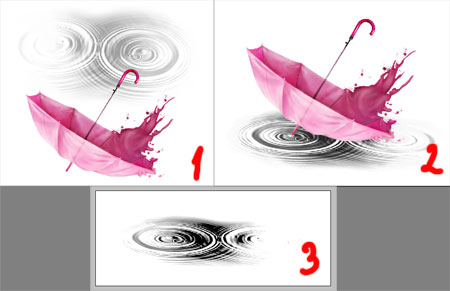
Выбираем кисть и делаем отпечаток черного цвета - 1. Если след получился слишком прозрачный, копируем слой несколько раз и сливаем копии вместе.
Затем располагаем круги там, где они должны быть ))) Немного сжимаем их по вертикали (Edit-Free Transform) - 2.
Теперь делаем карту смещения. Убираем видимость всех слоёв и сохраняем файл в формате ___.psd - 3. Перед сохранением я кадрировала документ по размеру кругов воды.
Теперь переходим в меню фильтра Искажение (Filter-Distort-Displace) и устанавливаем значения искажений по вертикали и по горизонтали (Vertical & Horizontal Scale) - 15.
В открывшемся окне выбираем файл – карту смещения, которую мы сохранили ранее.
Настройки фильтра я даю для примера. Поэкспериментируйте и попробуйте подобрать свои значения настроек и получить свой результат.
Вот что получается (1):
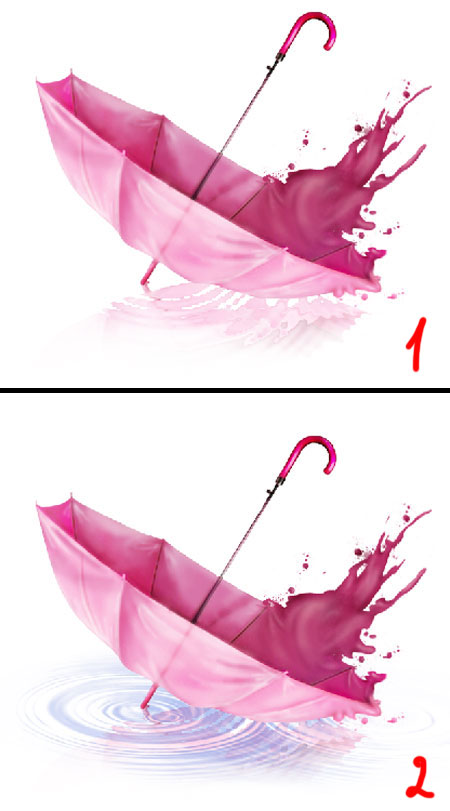
Можно оставить слегла заметные круги воды.
Кликнув на иконке слоя с кругами воды + Crt – получаем выделение кругов. И на Новом слое заливаем синим цветом. Непрозрачность и режим наложения подбирайте по своему усмотрению.
Пример:
слой Отражение: Непрозрачность – 75%, Умножение
слой Круги: Непрозрачность – 10%, Затемнение основы
слой Круги copy: Непрозрачность – 20%, Умножение - 2.

На этом этапе я немного осветлила капли краски (при помощи корректирующего слоя Кривые – Curves и маски этого слоя) и поправила их расположение при помощи фильтра Пластика (Filter-Liquify…).
Здесь можно остановиться, а можно добавить ещё какой-нибудь аксессуар…. например шарфик.
Начнём с рисования эскиза.

Вы можете нарисовать такой же шарфик или воплотить свою фантазию.
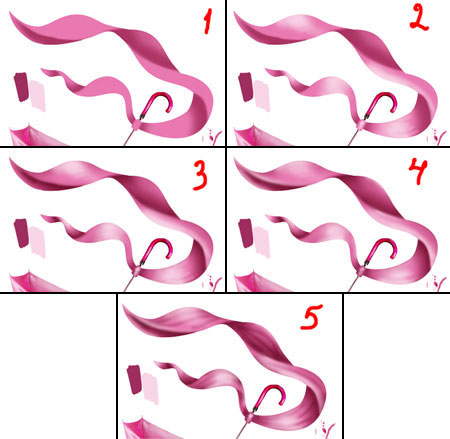
Сначала основной цвет, потом тени и свет.
Основу шарфу рисуете так, как Вам удобно: или при помощи Пера  (Pen Tool) или сразу Кистью
(Pen Tool) или сразу Кистью  (Brush Tool).
(Brush Tool).
Тени и свет удобно рисовать на разных слоях – обтравочных масках.
Сначала придаём объём предмету, потом распределяем тени и свет.
Для Теней я использовала режим наложения Умножение (Multiply).
Рисуем мягкими кистями.
В процессе работы применяем изменение Непрозрачности слоёв и небольшое Гауссово размытие (в данном случае 1-4pix).
Для удобства рисования можно найти подходящее фото для образца.

Теперь сливаем все слои шарфа вместе и немного поработаем инструментом Палец  (Smudge Tool) в Нормальном (Normal) режиме наложения.
(Smudge Tool) в Нормальном (Normal) режиме наложения.
Копируем слой шарф.
Для нижнего слоя ставим Непрозрачность (Opacity) 75%, а для верхнего 85%.
К верхнему слою добавляем маску слоя (кнопка внизу панели слоёв – Add Layer mask), инвертируем её (Ctrl+I) и делаем видимыми эти области – см. скриншот. Так мы передаём полупрозрачность шарфа. Кстати, если Вы сделаете фон другого цвета этот эффект будет заметен более явно.
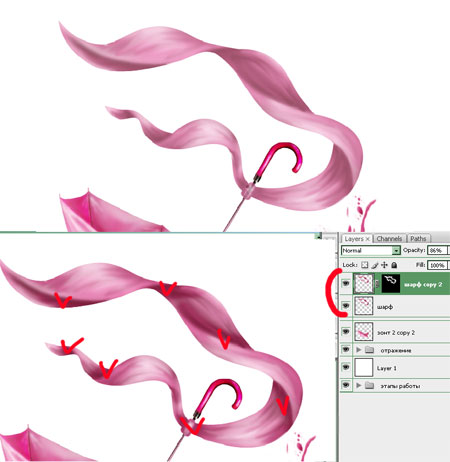
Опять сливаем слои шарфа вместе и немного корректируем при помощи Уровней или Кривых – кому как удобнее.
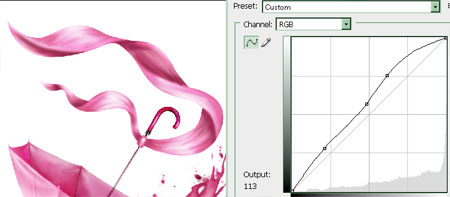
Можно немного распушить кончики (инструмент Палец  - Smudge Tool) у шарфа и обрезать документ (Crop Toop).
- Smudge Tool) у шарфа и обрезать документ (Crop Toop).
И ещё, я немного приглушила цвета ручки зонта и немного поработала и отражением. А именно: сделала копию слоя Круги copy с режимом наложение Умножение, создала выделение слоя Отражение (Ctrl+клик по иконке слоя Отражение) и добавила маску слоя на дополнительной копии слоя с кругами Круги copy 2.
Вот и всё!

Кстати одноцветный вариант тоже интересно смотрится!

Вдохновения и удачной реализации задуманного!
PIROGOVADESIG
Источник: creativo.one
Комментарии 56
Argentinchik=), полностью согласна...
Хороший урок. Спасибо. Вот как-то так получилось
Спасибо за урок.
спасибо.
Спасибо!
Свой вариант.
Спасибо за урок)
Спасибо за урок мне оч. понравилось!)))
Спасибо за урок! Вот что у меня получилось,оцените пожалуйста!с пером пока не научилась общаться,решила сделать бабочек)))
Спасибо за урок. Намучилась с шарфом. Закрутила в плагине. Рисовать так четко не получается. Еще учусь работать с пером. А так здорово! Вдохновляет.
Как по мне лучьшая робота у *КатюхИ))* яркая креативная оригинал скучный...
Мой вариант работы =) Как вам?
нуууу, как-то так. оцените...
Да шарфик((
а это мой зонт
Спасибо)
спасибо за урок
спасибо за урок, правда бант у меня не получилось нарисовать, еще нет такого опыта, и я немного упростила задачу
Ох, утомил меня этот шарфик :)
спс за урок!
Спасибо за урок!
Спасибо за прекрасный урок! Вот что у меня получилось.....
hiusversus
Ваша работа просто заглядение!
Спасибо! Не все, конечно, получилось так, как бы хотелось)))
спасибо :)
Спасибо, очень интересно.
Спасибо!
красота)))
спасибо
очень интересный урок! спасибо!